マルチブート化したCF-R6はWindows7を含めて4OSインストールできました

次に入れるディストリビューションはArch系を入れたいのでManjaro Linux Xfceをいれます Core2DuoでXfceは大丈夫みたいですが、もし使いにくいならLXDEデスクトップを入れて使う事も考えています とりあえず今日はManjaro Linux 18.04 Xfce 32bitをインストールします
Manjaro Linux 18.0.4 Xfce 32bit

| Type | Linux |
| Based on | Arch |
| Package Management | Pacman, snap |
| Architecture | aarch64, x86_64 |
| Desktop | Awesome, bspwm, Budgie, Cinnamon, GNOME, i3, KDE Plasma, LXQt, MATE, Openbox, Xfce |

ダウンロード
CF-R6AW1BJR

| CPU | Intel(R) Core 2 Duo U7500 |
| RAM | DDR2 SDRAM 1.5GB |
| STORAGE | SATA 500GB |
Live BootできるUSBメモリの作成
パソコンからUSBメモリを使ってLinuxを起動できるUSBメモリを作成します Windows・Mac・Linuxを使っての作成方法は下記記事を参考にしてください



Manjaro Linux をUSBメモリで起動~インストール
USBメモリを使って起動
USBメモリを使っての起動は、Bios画面のBootメニューで一番に起動するデバイスを、USBメモリを選択します そして再起動します
この画面が現れます lang=ja_JPを選択 Bootで[enter]を押します

起動しましたがまさかの文字化けです フォントを入れてあげます

フォントインストール完了 左下のインストーラーのアイコンをクリック

インストール
インストーラーが起動しました [次へ]をクリック

起動画面で日本語を選択しているのでロケーションも日本になっています [次へ]をクリック

キーボードモデルの選択です Japaneseを選択 [次へ]をクリック

インストールするパーティションを選択します このパソコンではsda11にインストールするので手動パーティションを選択します [次へ]をクリック

sda11をクリックしパーティションのオプションを編集します [次へ]をクリック

ユーザ情報を入力します [次へ]をクリック

インストールの情報の最終確認です 確認後に[インストール]をクリック インストールが始まります

インストールは15分前後で終了します インストール時間はパソコンのスペックにより前後します

インストール終了しました 右上の×をクリックでインストーラーを終了させパソコンをシャットダウンさせます USBメモリを抜いてパソコンを起動

起動
ブート画面が表示されました パソコンにインストールされているOS全て表示されました Manjaroを起動させます

起動しました ウェブブラウザにMidoriが入っている事に驚きました

超軽快に起動 さすが超軽量ブラウザのMidoriです しかしMidoriは安定していないのでサイトによっては落ちたりします

とりあえずここのページは無事に表示されました しかもかなり素早く表示されビックリです 但しスマホサイトで表示されて居ますので後で確認ですね Midoriは消さずに残しておきましょう

ファイルマネージャは軽量高機能のThunarです Core2Duoのパソコンでも軽快に動作します

タスクマネージャを起動 CPUの挙動は安定しています しかしこのパソコンは長時間使うとCPU温度が上がり、クロックが不安定になる恐れがあるので気をつけなければいけません

オフィスソフトにMSのオンラインのヤツが入っています

設定マネージャです とりあえずウィンドウマネージャで要らない効果は全てOFFにしちゃいます このパソコンには不要です

Manjaro Linuxインストールで4.1GB消費しました アップデート諸々使って行くうちに増えると思いますが、パーティションは15GB前後で良かったかもしれませんね それよりManjaro XfceはCF-R6で結構快適に使えています これならLXDEデスクトップを入れなくても大丈夫です

あとがき
ここ最近寒くなってきましたよね しかしCF-R6にとっては冷え冷えで快適に感じます CF-R6はファンレスパソコンですが、Core2DuoのCPUはメーカの想像以上に発熱しWindowsが熱暴走によりフリーズする事が多いです そんな事もありCF-R6ユーザは色々な対策をしてきました 自分は技術力がないので定期的にCPUグリスを塗り替え、なるべくCPUに負担が掛からないOSを使ってきました
そんなCF-R6に負担を掛けないディストリって簡単に見つからないんですよ 単純に軽量Linuxだけじゃ無く、それ以上の何かが必要なんです・・・
それが何か判るまで使い続けたいですねR6を








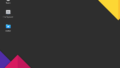

コメント